Introduzione
Questo documento descrive come eseguire la migrazione da Umbrella a Secure Access utilizzando Security Cloud Control (SCC).
Premesse
I clienti Umbrella sono incoraggiati a migrare da Umbrella a Secure Access e sono obbligati a utilizzare Security Cloud Control per gestire tutti i loro prodotti di sicurezza cloud come parte di queste modifiche. Ciò consente di avere un'unica console per gestire i propri prodotti di sicurezza cloud, tra cui Cisco Secure Access.
Al momento della creazione di questo articolo, il supporto per più organizzazioni non è attualmente supportato.
Prerequisiti
- Sottoscrizione DNS o SIG corrente
- Accesso amministrativo completo a Umbrella
- Accesso a Security Cloud Control
Fasi di preparazione
1. Preparare la migrazione
- Assicurati di disporre di un abbonamento DNS o SIG su Umbrella:
- Selezionare Admin > Licensing per verificare
- L'aggiornamento ad Accesso sicuro deve essere visualizzato nella parte superiore della pagina:
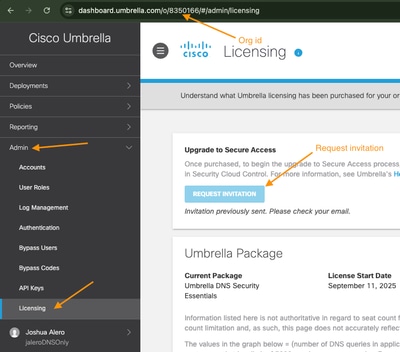
ii. Prendere nota dell'ID organizzazione, in questo esempio 8350166.
iii. Selezionare l'opzione Richiedi invito nella pagina delle licenze.
Nota: Se l'aggiornamento all'accesso sicuro non è presente, verificare che il pacchetto Umbrella sia DNS o SIG (più organizzazioni o componenti aggiuntivi non sono attualmente supportati al momento della scrittura di questo articolo).
iv. Attendere 3-4 giorni lavorativi e ricevere un'e-mail con il codice di richiesta dell'abbonamento. Vedere l'esempio di e-mail:
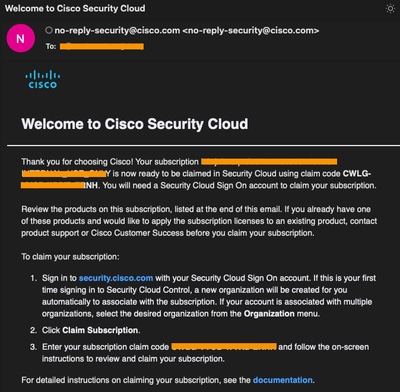
2. Accedere a SCC utilizzando le credenziali di accesso Cisco esistenti
i. Passare al portale Security Cloud Control e accedere con le credenziali di accesso Cisco.
Nota: Le stesse credenziali di accesso Cisco usate per accedere al dashboard Umbrella.
ii. Selezionare Crea nuova organizzazione (se non ne esiste una esistente).
iii. Inserire il nuovo nome dell'organizzazione nel campo Nuovo nome organizzazione.
iv. Selezionare l'area appropriata dal menu a discesa Distribuzione area.
Nota: questa deve essere l'area grafica in cui il tenant verrebbe distribuito.
Esempio:
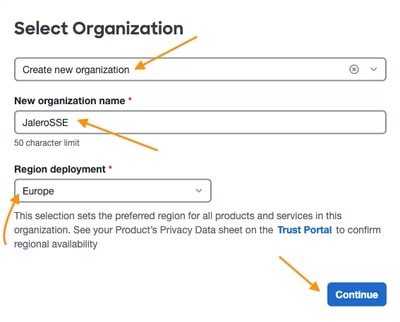
v. Quindi selezionare Continua per completare la creazione dell'organizzazione.
3. Collegare Umbrella org a SCC e richiedere l'abbonamento
i. Selezionare il pulsante Richiedi sottoscrizione per richiederlo con i codici forniti dal passaggio 1 precedente.
ii. L'ID organizzazione Umbrella deve essere visualizzato nella pagina Sottoscrizioni insieme all'invito ad allegarlo a SCC.
Nota: L'ID organizzazione Umbrella deve corrispondere a quello del dashboard Umbrella. Ciò è importante per la migrazione e per garantire che sia SCC che Umbrella siano state collegate.
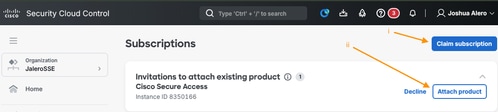
- Selezionare Attach product (Allega prodotto) per collegare l'organizzazione Umbrella a SCC.
- Se collegato, Cisco Secure Access deve essere visualizzato come prodotto nella stessa pagina come mostrato nell'esempio seguente:
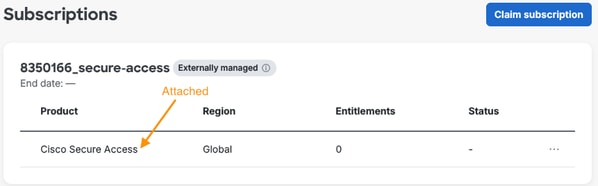
iii. Immettere il codice attestazione e selezionare Avanti:
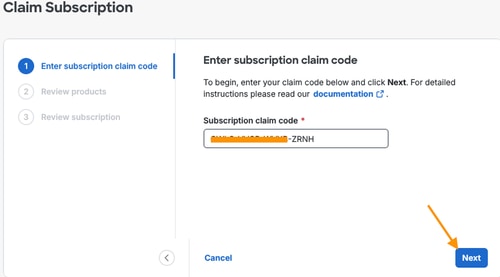
iv. Selezionare Attach existing instance dal menu a discesa Create new instance or attach existing:
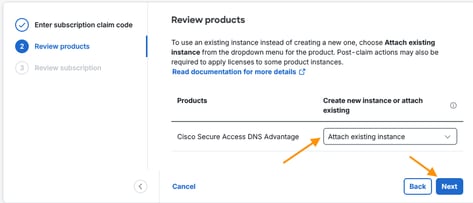
v. Controllare le impostazioni:
- Verificare che (Istanza esistente) sia parte del nome del prodotto
- L'area deve essere impostata sull'area esistente dell'istanza di accesso protetto collegata
- Selezionare Sposta richiesta di rimborso per passare alla pagina successiva
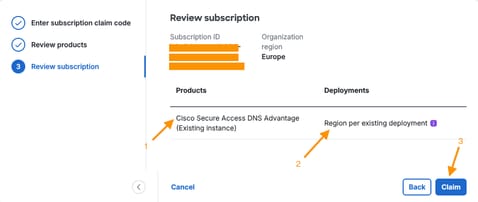
- Confermare l'attestazione di sottoscrizione:
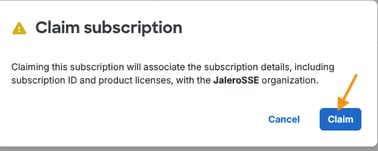
- Dopo aver completato con successo la richiesta di rimborso e il provisioning, è necessario ottenere una pagina Subscription (Sottoscrizioni) simile a quella riportata di seguito, in cui sono elencati tutti i prodotti attivati:
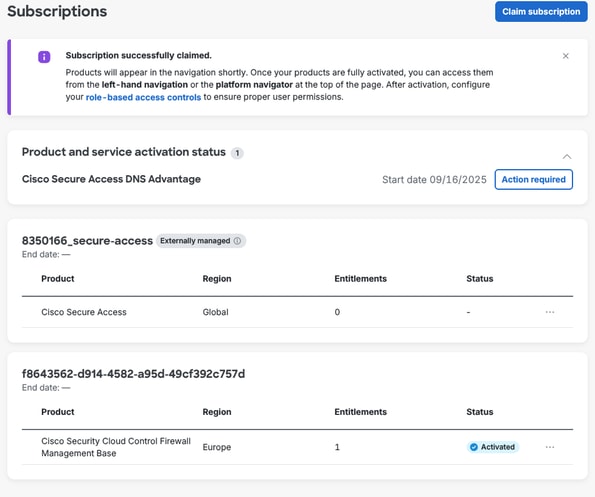
4. Applicare la licenza all'istanza Secure Access
i. Selezionare l'opzione Azione richiesta:

ii. Selezionare Applica licenza:
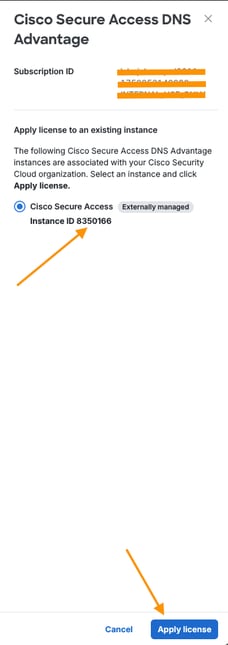
Verifica del collegamento di accesso sicuro a SCC
Utilizzare questa sezione per verificare che il tenant Secure Access sia stato collegato a SCC.
1. Stato di attivazione del prodotto nelle sottoscrizioni
Verificare che l'istanza del prodotto Cisco Secure Access <License Type> sia stata attivata:
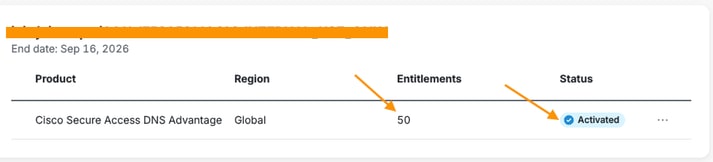
2. Accesso sicuro nell'elenco dei prodotti
Secure Access deve ora essere elencato anche in Prodotti:
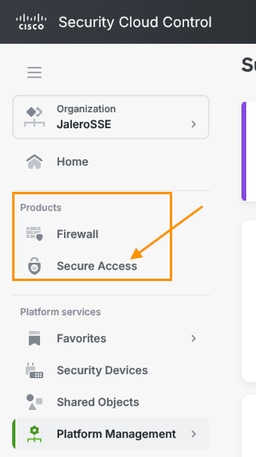
Migrazione da Umbrella a Secure Access
- Accedere nuovamente a Umbrella con lo stesso account indicato sopra.
- Passare alla nuova voce di menu Upgrade Manager:
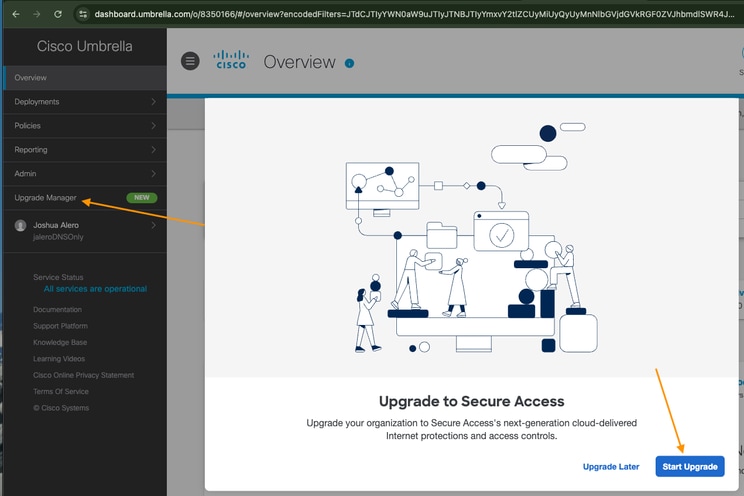
3. Nella pagina Upgrade Manager, selezionare Start (Avvia) in Enable Cisco Security Cloud Sign on (Abilita accesso a Cisco Security Cloud)
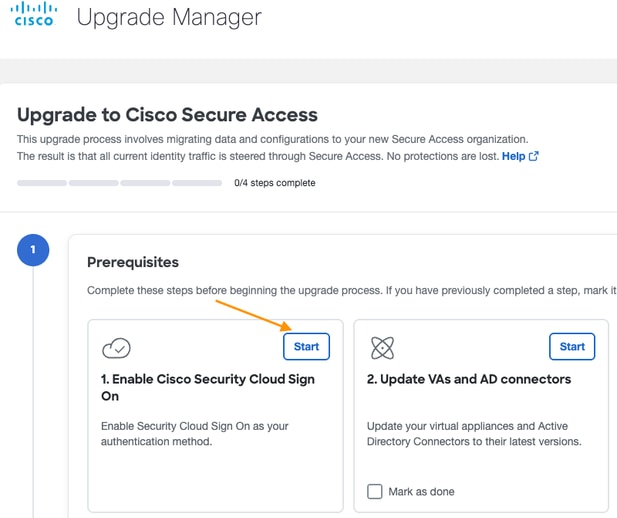
4. Selezionare ENABLE SAML in Configurazione utente dashboard SAML per collegare il SCC come provider SAML per l'accesso al dashboard:
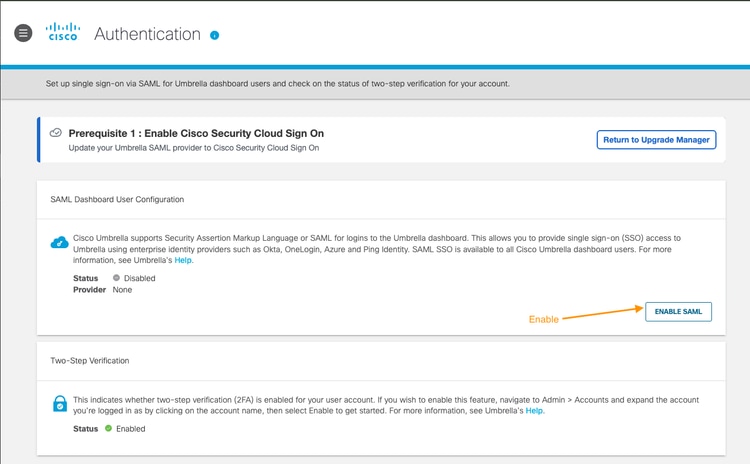
5. Verificare la configurazione SAML con l'opzione TEST CONFIGURATION:
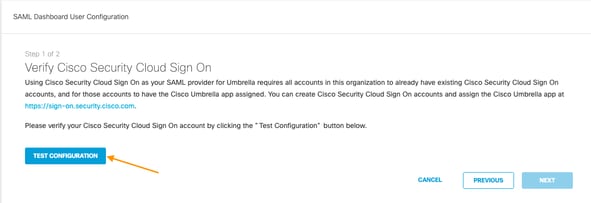
6. La pagina di login di SCC deve essere visualizzata in una finestra popup diversa (accertarsi che il blocco popup sia disabilitato):
Quando richiesto, eseguire l'accesso con le credenziali SCC.
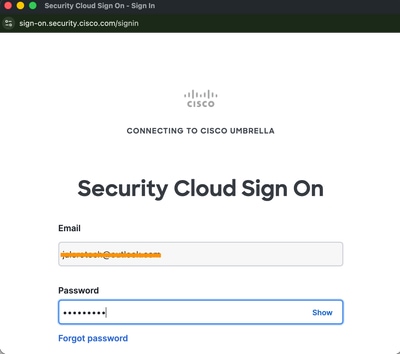
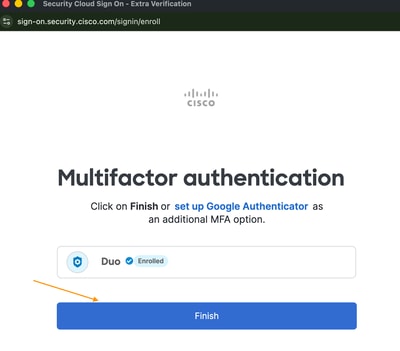
Una volta verificato l'accesso, è necessario ricevere qui il messaggio di conferma. A questo punto la parte SAML è quasi completa:
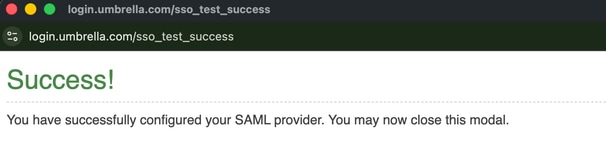
È quindi necessario tornare alla sezione Configurazione utente dashboard SAML:
- La spunta verde indica che le impostazioni SAML sono state configurate correttamente
- Selezionare NEXT (AVANTI) per continuare
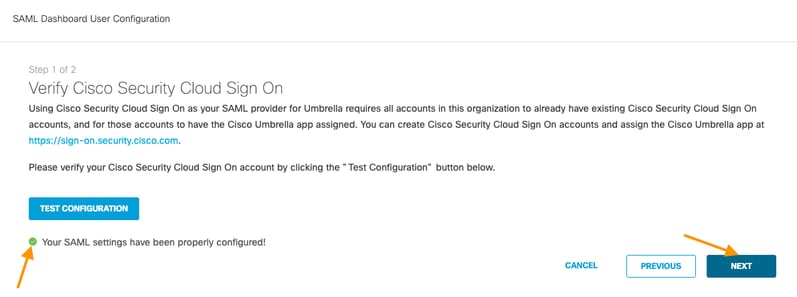
Salva e notifica le modifiche agli utenti:
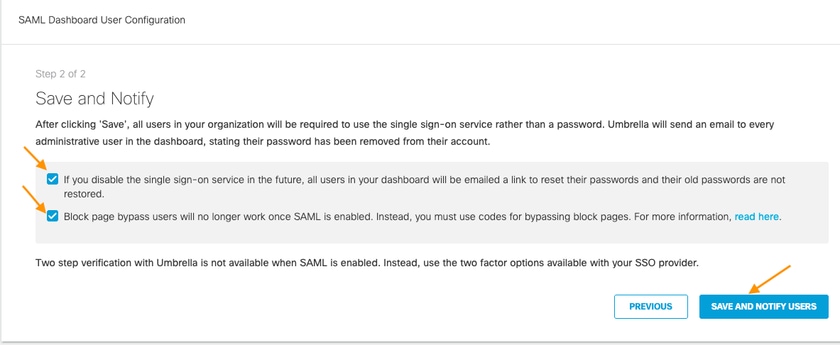
Configurazione SAML completata:
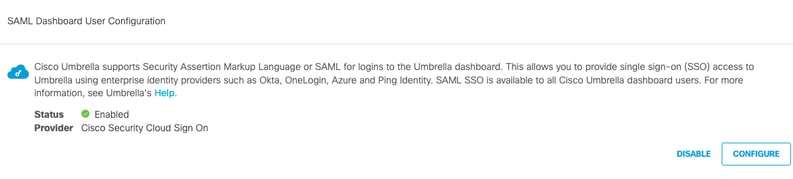
7. Eseguire l'aggiornamento ad accesso sicuro selezionando Aggiorna nella sezione Avvia aggiornamento:
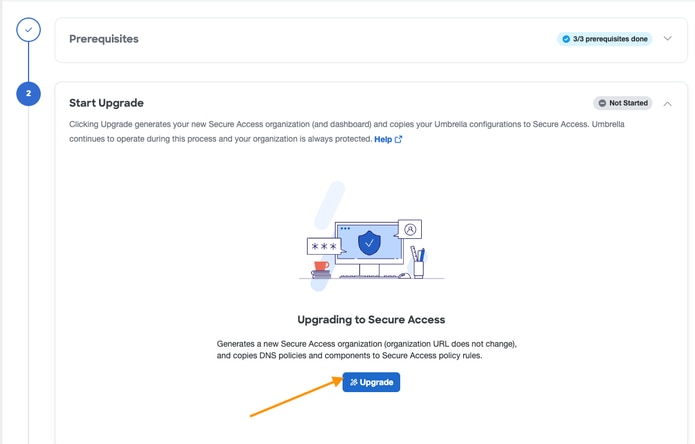
- Consenti il proseguimento dell'aggiornamento:
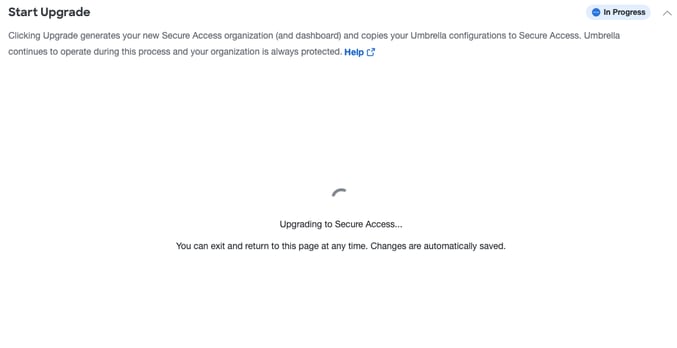
- Al termine, è necessario ottenere una pagina simile a quella riportata nell'immagine:
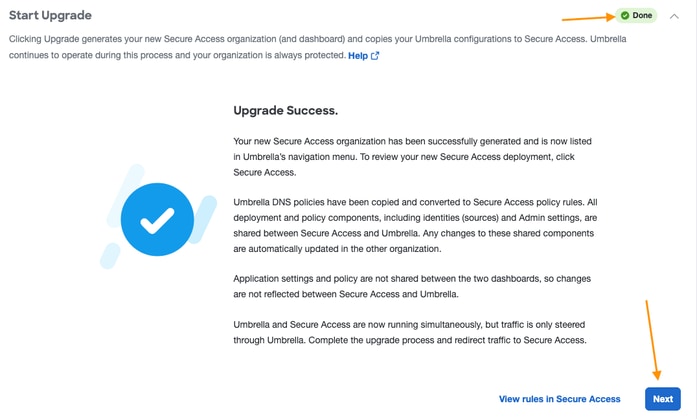
8. Reindirizza il traffico verso l'accesso sicuro
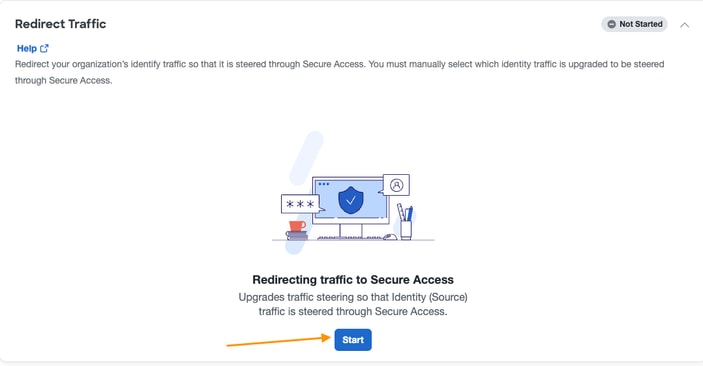
- Conferma del completamento del reindirizzamento. Nell'esempio solo l'identità di rete è stata migrata da Umbrella ad Secure Access:
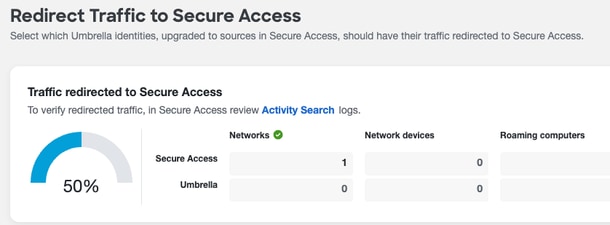
9. Completare l'aggiornamento e la migrazione a Secure Access
Attenzione: Questo rimuove completamente la vostra organizzazione Umbrella e non è reversibile, quindi assicurarsi che tutti gli elementi sono stati completamente migrati prima di eseguire questo passaggio.
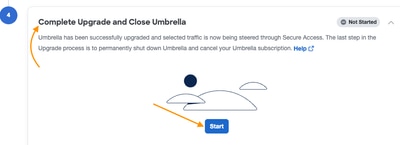
- Quando selezioni Chiudi Umbrella sull'immagine qui, perderai l'accesso alla tua organizzazione ombrello mentre viene eliminata:
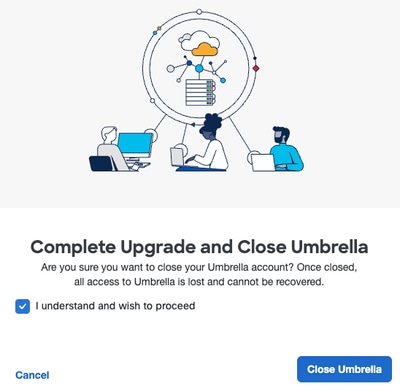
Verifica migrazione
- Accedere a Secure Access con le credenziali di accesso
- Passare a Protetto > Criteri di accesso per visualizzare le regole migrate, come nell'esempio qui. L'ID organizzazione deve essere lo stesso della sezione Prepara per la migrazione sopra riportata.
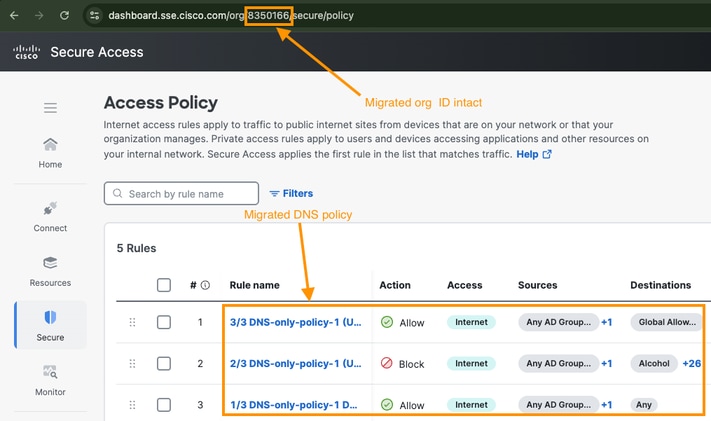
Informazioni correlate
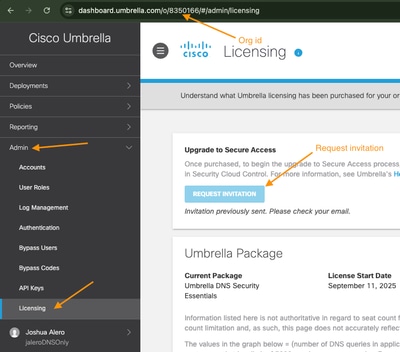
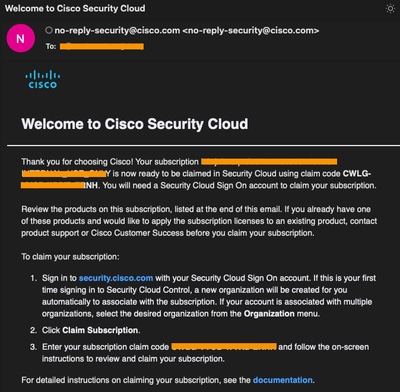
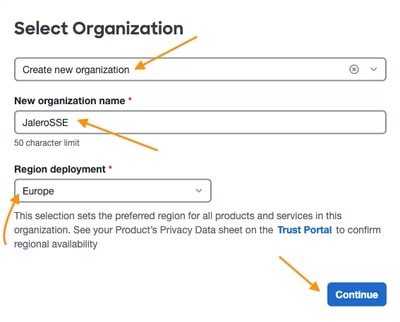
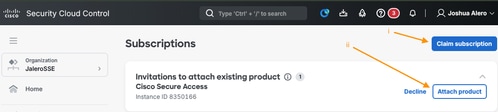
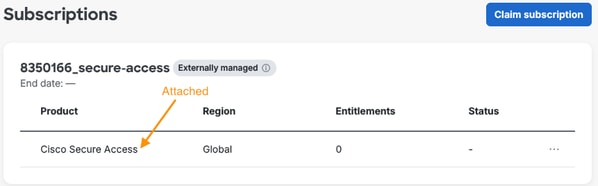
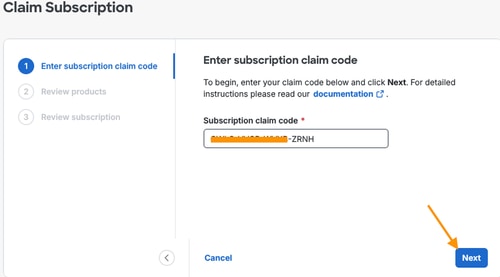
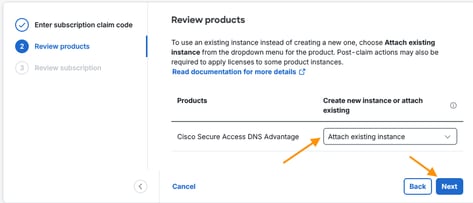
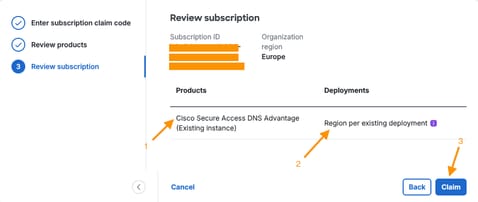
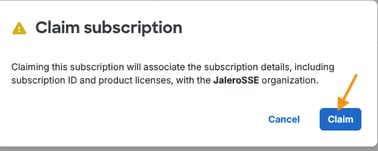
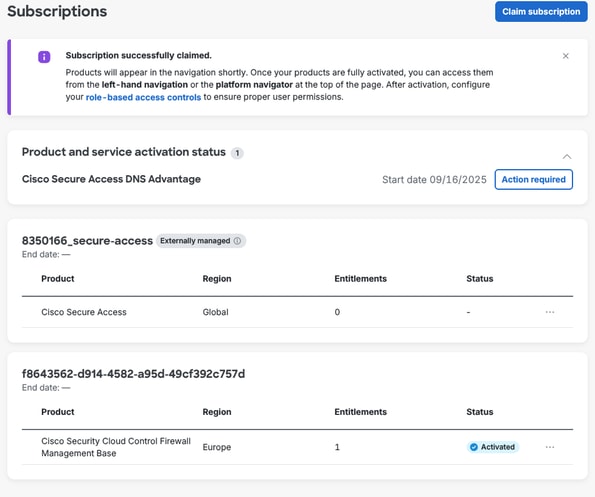

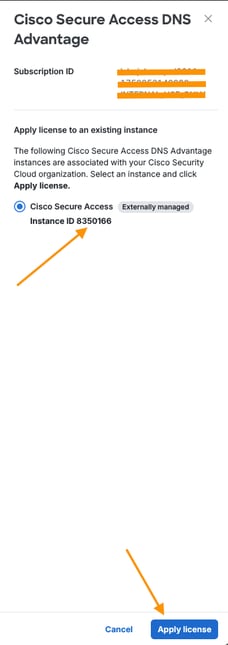
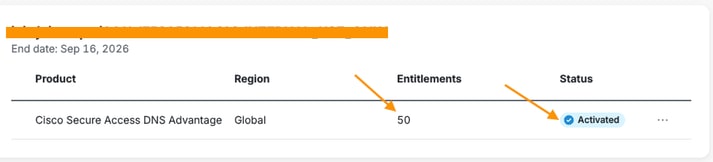
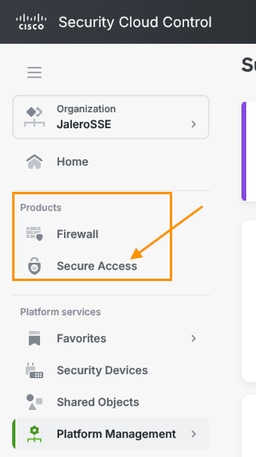
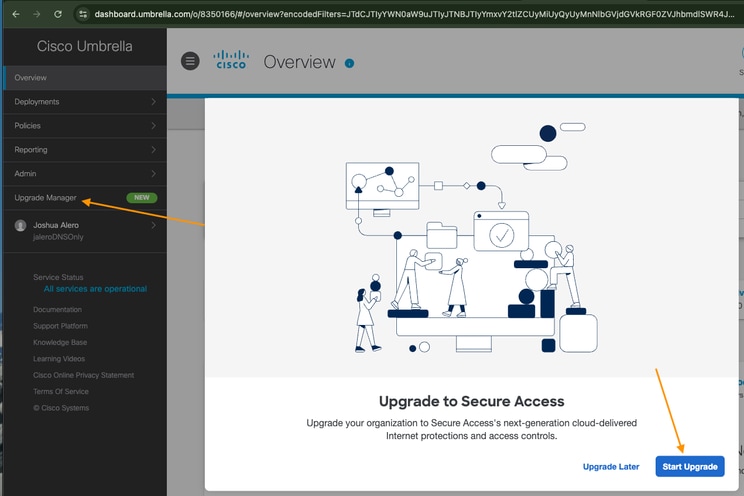
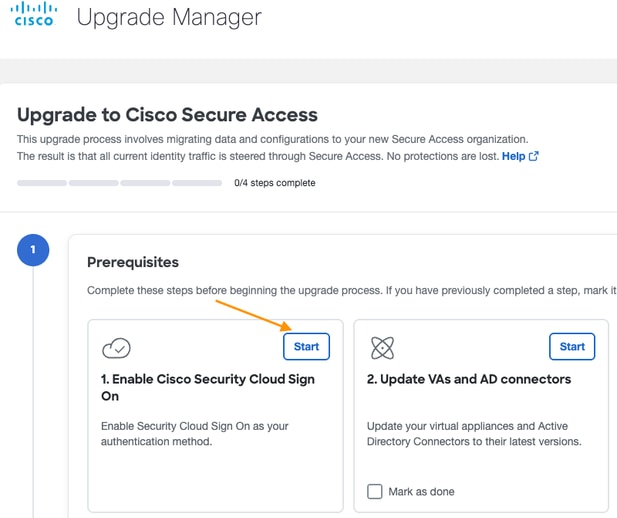
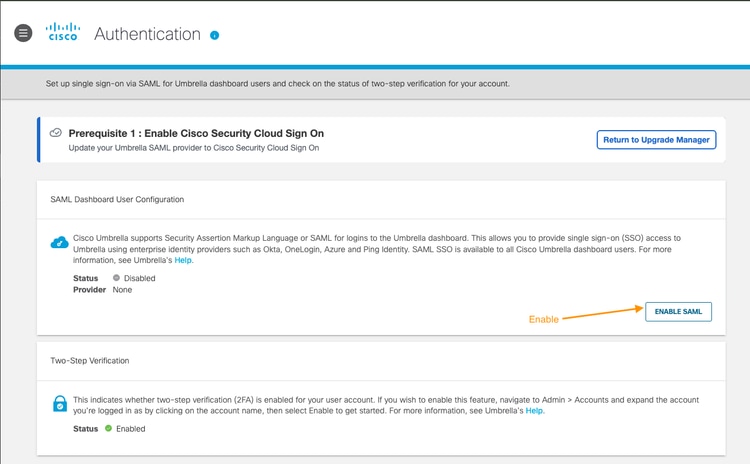
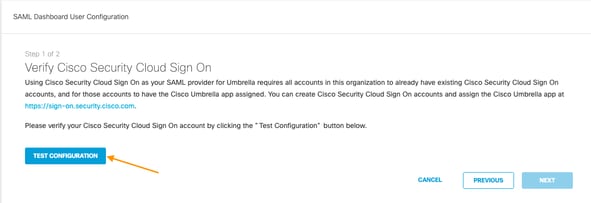
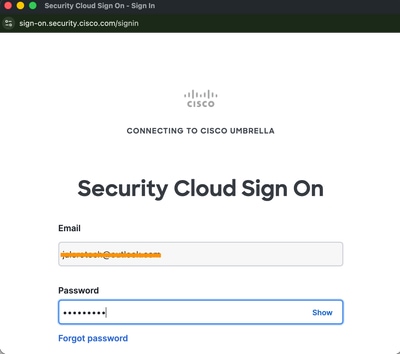
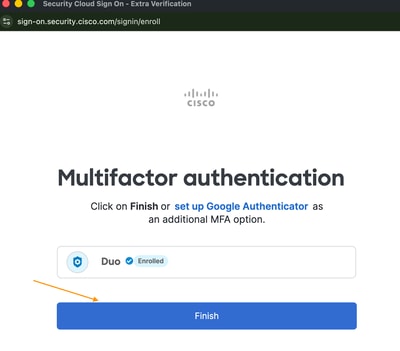
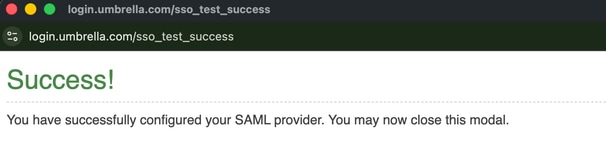
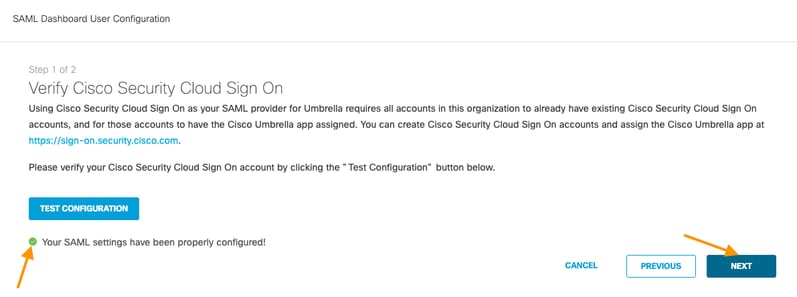
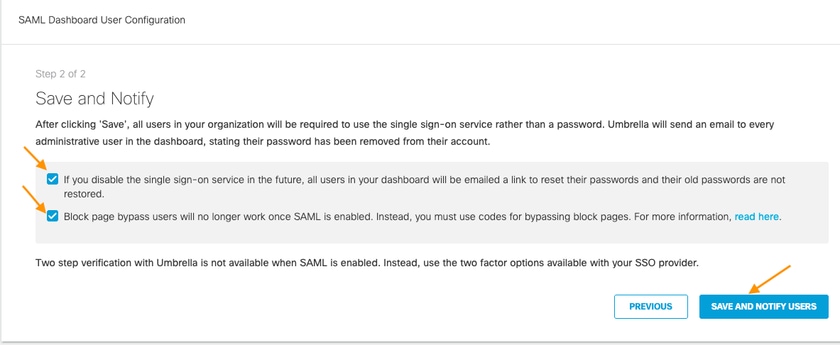
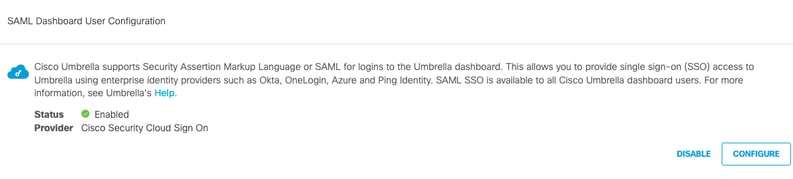
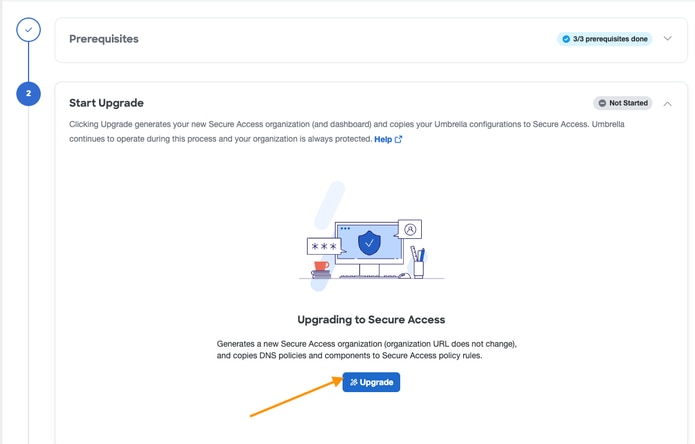
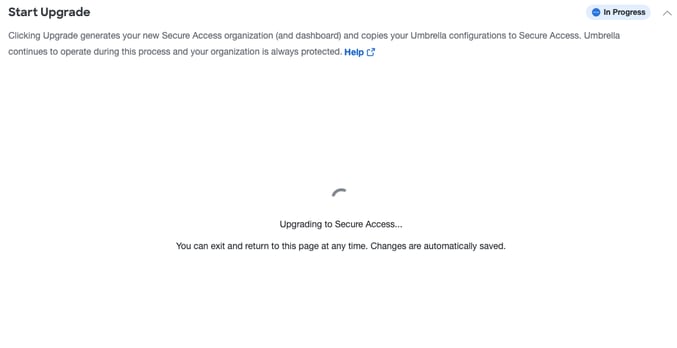
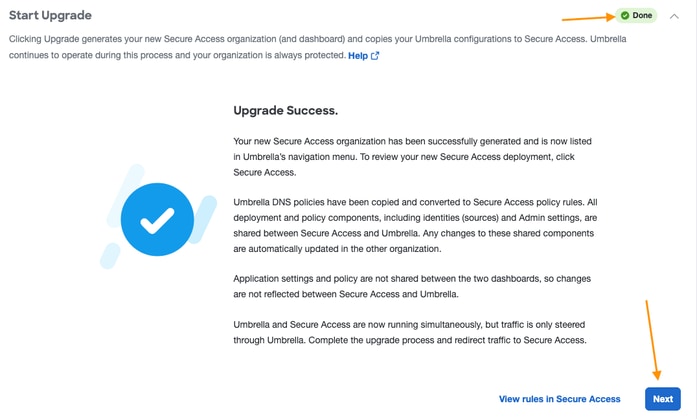
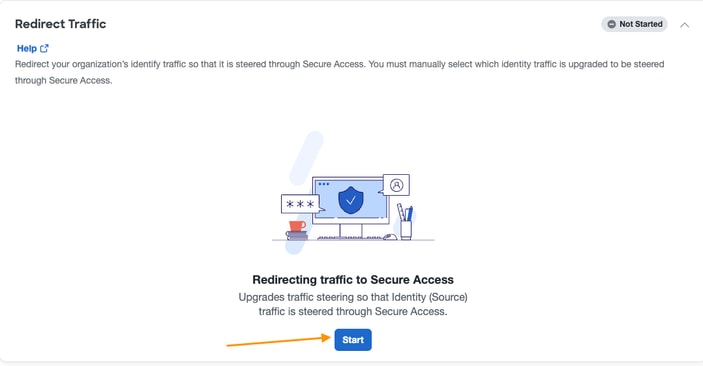
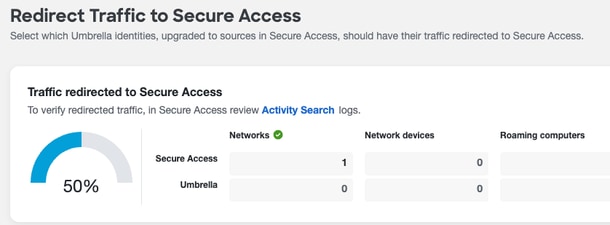
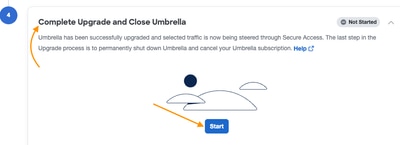
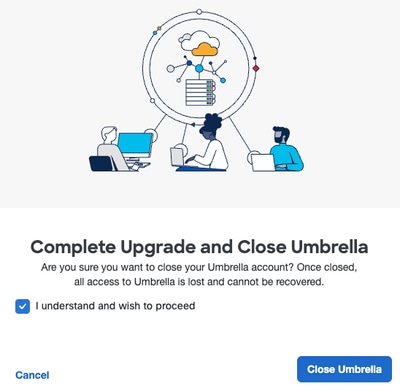
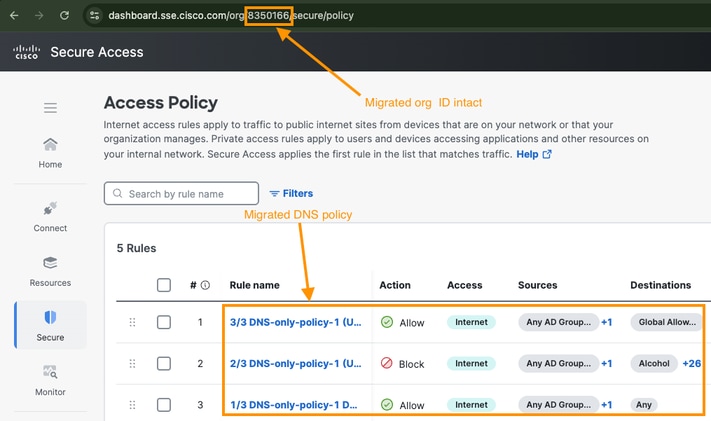
 Feedback
Feedback